 |
| sumber gambar : https://www.macworld.com/article/672021/how-to-install-set-up-linux-on-a-mac.html |
Kendala yang dihadapi ketika menginstal Ubuntu di perangkat macbook di antaranya adalah tidak berfungsinya beberapa perangkat di macbook ketika menjalankan live usb Ubuntu atau bahkan menginstalnya. Berdasarkan yang saya alami, termasuk pengalaman orang lain, permasalahan ini muncul pada macbook yang dilengkapi dengan chip T2. Diantara perangkat yang tidak berfungsi adalah touchpad, keyboard dan wifi. Untuk mendapatkan fungsi dari ketiga perangkat tersebut bisa saja kita menggunakan perangkat eksternal, yakni mouse dan keyboard eksternal dan wifi adapter eksternal. Namun cara ini tentunya tidak memberikan kenyamanan dalam penggunaan macbook dengan Ubuntu. Untuk itu kita perlu menggunakan Ubuntu yang sudah dicustom agar perangkat-perangkat seperti touchpad dan keyboard dari macbook dapat berfungsi dengan normal. Thanks to Marcosfad (https://github.com/marcosfad), Aditya Garg (https://github.com/AdityaGarg8), dll yang telah menyediakan Ubuntu (dan beberapa distro lain) yang dapat diinstal pada macbook yang memiliki chip T2. Daftar Macbook yang memiliki chip T2 dapat dilihat pada tautan berikut. Untuk mengikuti tutorial ini, pastikan macbook anda ada dalam daftar tersebut. Tahapan instalasinya adalah sebagai berikut :
1. Persiapan :
Sebelum memulai pastikan kita menyediakan beberapa peralatan berikut :
- mouse eksternal
- UFD berukuran minimal 8 GB
- Kabel OTG USB type C.
a. Mematikan keamanan T2 pada Macbook
Untuk mematikan keamanan T2 pada macbook, langkah-langkahnya adalah sebagai berikut :
1. Restart macbook.
2. Pada macbook yang berbasis intel, saat layar mulai start (tampilan blank), tekan dan tahan tombol Command (⌘) + R beberapa detik sampai muncul logo apple. Setelah itu tunggu beberapa saat kemudian sehingga macbook akan masuk ke mode recovery.
3. Pada tahap ini mungkin saja touchpad macbook tidak berfungsi. Jika itu terjadi, kita dapat gunakan mouse eksternal untuk meng-klik Utilities --> Terminal.
4. Pada terminal ketikkan "csrutil disable".
5. Restart kembali macbook anda.
b. Membuat partisi untuk ubuntu di SSD Macbook
Untuk membuat partisi di SSD melalui macOS, langkah-langkahnya adalah sebagai berikut :
1. Buka aplikasi disk utility.
2. Klik pada partisi paling atas dari SSD.
3. Klik tombol partition.
4. Klik tombol +. Pastikan pilih Add Partition (bukan Add Volume). Selanjutnya akan tampil jendela seperti pada gambar berikut :
 |
| Gb. 1.b.4.1 Contoh tampilan disk utility saat penambahan partisi. |
5. Isikan nama partisi.
6. Pilih format partisi = APFS.
7. Isikan ukuran (size) partisi untuk Ubuntu.
8. Klik tombol Apply.
c. Mengunduh file ISO Ubuntu yang sudah dikustomisasi untuk Macbook yang memiliki chip T2
Ubuntu yang sudah dicustom untuk macbook dengan chipset T2 dapat diunduh pada halaman ini. Langkah-langkahnya adalah sebagai berikut :
1. Unduh file iso.sh
2. Jalankan file iso.sh melalui terminal dengan mengetikkan perintah "sh iso.sh" di folder tempat file iso.sh berada.
3. Ketikkan angka "1" kemudian tekan enter untuk memilih distro Ubuntu.
4. Pilih versi Ubuntu yang dikehendaki dengan mengetikkan nomor pilihannya kemudian tekan enter.
5. Tunggu hingga proses unduh selesai.
d. Membuat UFD Ubuntu
Untuk membuat UFD Ubuntu, dapat menggunakan aplikasi balena etcher. Langkah-langkahnya adalah sebagai berikut :
1. Hubungkan UFD ke port USB type C macbook menggunakan kabel OTG. Perhatikan jangan gunakan USB hub sebagai penghubungnya!
2. Melalui macOS, unduh aplikasi balena etcher pada halaman ini.
3. Klik ganda pada file dmg balena etcher yang berhasil di download, lanjutkan prosesnya hingga aplikasi balena etcher siap digunakan.
 |
| Gb. 1.d.3.1. Contoh tampilan balena etcher setelah di klik ganda pada file dmg balena etcher. |
4. Klik tombol select image, kemudian browse hingga dapat memilih file iso ubuntu yang sudah didapatkan pada proses sebelumnya,
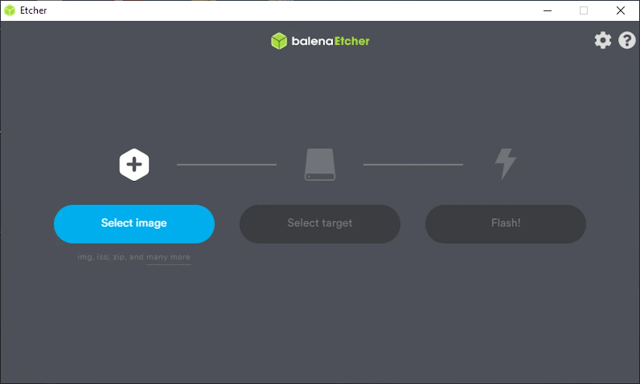 |
| Gb. 1.d.4.1. Contoh tampilan balena etcher ketika sudah siap digunakan. |
5. Klik tombol select drive, kemudian browse hingga dapat memilih UFD yang sudah terhubung ke macbook.
6. Klik tombol Flash!.
7. Tunggu prosesnya hingga proses pembuatan UFD Ubuntu selesai.
2. Instalasi Ubuntu
Langkah-langkah instalasi Ubuntu adalah sebagai berikut :
1. Restart macbook anda. Pada saat macbook mulai menyala (layar blank), tekan dan tahan tombol option sampai muncul boot option.
 |
| Gb. 2.1.1. Contoh tampilan boot option |
2. Klik UFD yang berisi Ubuntu.
3. Pada menu yang muncul, pilih Try or Install Ubuntu.
4. Tunggu hingga live Ubuntu masuk sampai desktop.
5. Sampai tahap ini seharusnya mouse dan keyboard dapat berfungsi normal, sementara perangkat wifi tidak terdeteksi.
6. Di desktop Ubuntu, klik ganda icon Install sehingga proses instalasi Ubuntu akan dimulai.
7. Hal penting yang perlu diperhatikan dalam proses selanjutnya dalam instalasi ini adalah :
a. Pada pengaturan keyboard, pilih English (macintosh) agar semua fungsi shortcut di keyboard dapat berjalan normal.
b. Saat akan memulai instalasi, pilih "something else" agar dapat menyesuaikan partisi sesuai kebutuhan. Pastikan anda sebelumnya sudah mahir/memahami pengaturan partisi ini. Umumnya kita dapat meng-create 1 partisi bertipe ext4 dan di mount sebagai root (/) dengan ukuran yang saya sarankan sekitar 100 GB atau lebih. Kemudian kita juga meng-create 1 partisi berukuran sekitar 2 x ukuran RAM dengan tipe swap area. Misalkan RAM macbook adalah 8 GB, maka kita dapat menyediakan partisi swap area ini dengan ukuran 10 GB misalnya. Sebagai contoh, misalkan pada tahap 1.b. di atas kita telah menyediakan partisi sekitar 125GB untuk instalasi Ubuntu. Maka pada tahap 2.7.b. ini kita dapat meng-create partisi untuk root (/) sebesar 115 GB sementara untuk partisi swap area kita create sebesar 10 GB. Sekali lagi, pada tahap 2.7.b. ini pastikan anda benar-benar memiliki pemahaman yang baik tentang pengaturan partisi ini.
 |
| Gb. 2.. Contoh tampilan saat memilih "something else" (sumber gambar : https://www.linuxteck.com/how-to-install-ubuntu-22-04-lts-step-by-step/) |
c. Setelah selesai pengaturan partisi proses instalasi akan berlanjut hingga akhirnya tuntas dan Ubuntu akan masuk ke desktop. Tentunya ada beberapa hal yang perlu diinputkan oleh kita untuk melengkapi proses instalasinya, seperti username, password login, dll.
3. Melengkapi driver untuk perangkat wifi di macbook
Pada tahap ini, perangkat wifi di macbook umumnya tidak terdeteksi di Ubuntu yang baru saja selesai instalasinya. Untuk memunculkannya cukup mudah. Langkah-langkahnya adalah sebagai berikut :
1. Di Ubuntu, buka terminal.
2. Ketik "get-apple-firmware". Pilih no 2, yakni "Retrieve the firmware from macOS".
3. Cek di panel desktop kanan atas, seharusnya wifi sudah aktif. Hubungkan ke jaringan wifi yang tersedia. Jika belum bisa terhubung, coba restart Ubuntunya.
4. Melengkapi aplikasi-aplikasi tambahan
Di antara aplikasi penting yang belum tersedia saat Ubuntu custom sudah terinstal adalah mozilla firefox. Untuk itu kita perlu menginstallnya dengan menjalankan langkah-langkah berikut :
1. Buka terminal.
2. Ketik "sudo apt update", isikan password. Tunggu hingga selesai prosesnya.
3. Ketik "snap install firefox". Tunggu hingga selesai prosesnya.
Jika semua tahapan (1-4) di atas dilakukan dan semua berjalan normal, maka sekarang macbook anda memiliki 2 sistem operasi :
1. Ubuntu (default)
2. macOS
Jika anda melakukan restart, atau menghidupkan macbook dari kondisi mati, tanpa menekan tombol apapun akan membuat macbook anda booting ke Ubuntu. Jika anda menghendaki untuk masuk ke macOSnya, maka saat macbook anda start, langsung tekan dan tahan tombol option sampai muncul logo apple. Kemudian pilih partisi yang berisi macOS.

Comments
Post a Comment